Хостинг: что это и зачем нужен
При запуске сайта компания сталкивается с тем, что ей нужен хостинг. Их предлагают сотни поставщиков — и непонятно, чья услуга лучше. Разберемся, какие хостинги бывают
1
Что такое хостинг и как он связан с доменом
Хостинг — это услуга, при которой клиент арендует у хостинг-провайдера часть мощностей или весь сервер. Там будут храниться файлы сайта — картинки, текст, видео, таблицы и все, что видно в браузере. Также компания-хостер помогает клиентам настроить хостинг, защищает файлы от кибератак, а физические носители — от пожаров или других происшествий. В общем, без хостинга не заработает ни один сайт.
При желании хостинг можно организовать на домашнем компьютере — но для этого он должен быть достаточно мощным, а интернет должен работать круглосуточно. И если домашний хостинг перестанет работать, то сайт компании перестанет принимать заявки и она потерпит убытки.
Если хостинг предоставляет пространство для файлов сайта, то домен — это имя и адрес, по которому его найдут в интернете. Домен состоит минимум из двух уровней: первый указывает географию сайта («.ru» для российских сайтов, «.com» для международных), а второй — показывает название сайта («yandex.», «google.»). Домены второго уровня уникальны, поэтому нельзя зарегистрировать два сайта по одному адресу. Хостинг подключается после регистрации домена.
Домен состоит минимум из двух уровней: первый указывает географию сайта («.ru» для российских сайтов, «.com» для международных), а второй — показывает название сайта («yandex.», «google.»). Домены второго уровня уникальны, поэтому нельзя зарегистрировать два сайта по одному адресу. Хостинг подключается после регистрации домена.
За доменом скрывается IP-адрес — код из восьми или более цифр с точками. Когда пользователь вбивает название сайта, то он фактически отправляет запрос на сервер по IP-адресу. Затем сервер проверяет, есть ли по этому адресу файлы сайта. Если они есть, пользователь получает ответ от сервера, а в браузере открывается сайт.
2
Какие бывают хостинги
Часто названия «хостинг» и «сервер» употребляются как синонимы. Но это разные понятия: хостинг подразумевает аренду мощностей компьютера, а сервер — это и есть компьютер.
Обычно хостинги разделяют на четыре типа. Они отличаются ценой, выделенными мощностями для клиента и дополнительными настройками.
Общий или виртуальный хостинг
Самая дешевая и простая услуга для содержания сайтов. Компания предоставляет один физический сервер для нескольких клиентов и распределяет между ними скорость входящего и исходящего интернет-трафика. Если один из сайтов на таком хостинге одновременно посетят тысячи пользователей, то остальные сайты будут загружаться медленнее. Поэтому такой тип хостингов подойдет для веб-ресурсов с небольшой посещаемостью.
Управлять таким хостингом проще, и клиенту не нужно разбираться в администрировании сайтов. При этом он сможет использовать только те программы, которые установил хостер.
VPS (Virtual Private Server) и VDS (Virtual Dedicated Server) хостинги
Более дорогая услуга. Из одного физического сервера выделяется часть мощностей только для одного клиента. У него нет «соседей» по хостингу — поэтому никто не сможет перетянуть на себя часть памяти или трафика.
Сайт клиента будет загружаться медленнее только в том случае, если нагрузка придется именно на него: например, придет большое количество пользователей или администратор загрузит слишком тяжелые файлы.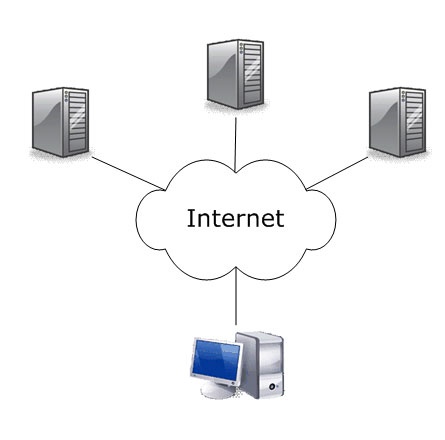
VPS- и VDS-хостинги отличаются тем, как именно виртуализируются мощности сервера:
- В VPS виртуализируется ОС (операционная система) — клиент может настраивать ее: например, добавить нового пользователя, который тоже получит доступ к хостингу. При этом клиент не может сменить ОС.
- VDS-хостинг виртуализирует часть физического сервера — поэтому клиент может поменять ОС, если она его не устраивает. Например, он может заменить платную Windows Server на бесплатную Ubuntu.
Облачный хостинг
Он распределяет файлы между несколькими физическими серверами. Поэтому клиент платит только за те ресурсы, которые использует в конкретный момент. Если на сайт придет много пользователей, то хостер увеличит мощность — придется переплатить. А если пользователей будет мало, то можно сэкономить и уменьшить мощность.
Обычно у облачных хостингов меньше настроек, чем у VPS серверов. Хостеры сами настраивают ОС и не дают доступ к корневым файлам. При этом клиент может выбрать операционную систему — для серверов используются:
- Windows Server,
- Ubuntu,
- Debian,
- CentOS.

Выделенный сервер
Самая дорогая услуга — она дает больше всего мощностей для клиента. Он арендует физический сервер целиком и все ресурсы будут принадлежать только ему. Еще одно преимущество — максимальная защищенность файлов, ведь все данные физически хранятся в одном месте. Такая услуга подойдет для крупных интернет-магазинов, социальных сетей и других сложных проектов.
На выделенный сервер можно самому поставить программу или операционную систему — никаких ограничений нет. Но для таких целей нужно знать, как управлять сервером. Если таких навыков нет, то придется научиться самому или нанять администратора.
3
Как выбрать хостинг
Выбирать тариф у хостера можно по нескольким критериям.
Платный или бесплатный
Цена тарифа зависит от мощностей серверов и дополнительных услуг. Есть и бесплатные хостинги — они дают самые низкие мощности и размещают на сайтах рекламу. Поэтому бесплатный хостинг лучше использовать для тестовых проектов. Если нужно запустить интернет-магазин, то лучше сразу выбрать платную услугу: VPS, облачный хостинг или выделенный сервер.
Если нужно запустить интернет-магазин, то лучше сразу выбрать платную услугу: VPS, облачный хостинг или выделенный сервер.
Формат жесткого диска
Сейчас хостеры предлагают два формата: HDD и SSD. Первый из них стоит дешевле, но с него медленнее загружаются файлы. SSD стоят дороже, но они грузят файлы в несколько раз быстрее.
Физическая память
От объема основной памяти зависит, сколько файлов сможет поддерживать сайт. При этом в тарифе бывают ограничения на медиафайлы. Например, из 20 ГБ памяти клиент может загружать фото и видео только на 5 ГБ. Другое ограничение — индексные дескрипторы (inodes): они определяют количество файлов и папок, которые можно создать на диске.
Оперативная память и процессор
Чем больше памяти, ядер и чем выше частоту процессора предоставляет хостинг, тем быстрее будет грузиться сайт. Но и дороже будет стоить тариф.
Поддержка CMS
Content management system, или система управления контентом — это интерфейс, который позволяет загружать картинки, видео, текст, менять его верстку веб-страниц.
Самые популярные CMS:
- WordPress,
- Joomla,
- Битрикс,
- OpenCart.
О поддержке CMS обычно указано в тарифе. Если хостинг поддерживает MySQL, то на нем точно будет работать WordPress.
Законодательные ограничения
Некоторые сайты собирают персональные данные пользователей: имена, адреса электронной почты, номера телефонов. Владельцы этих сайтов считаются операторами персональных данных — они должны хранить файлы на российских серверах. В противном случае владельца сайта может оштрафовать Роскомнадзор.
Поэтому даже у российских хостингов (Reg.ru, Timeweb, Sprinthost и других) нужно проверять, где находятся сервера: на территории страны или за рубежом. Об этом пишут в описании тарифа или в договоре.
Если сайт не собирает персональные данные, его можно разместить на иностранном хостинге — например, Bluehost или Hostgator.
Дополнительные услуги
К ним относятся:
- защита от DDoS-атак,
- проверка почты на спам и вирусы,
- веб-интерфейс для почты,
- доступ к сайту по FTP,
- резервное копирование файлов и другие услуги.

Допуслуги предоставляют все типы хостингов, кроме общих.
4
Как загрузить сайт на хостинг
Чтобы сайт появился в интернете, нужно связать хостинг и домен, а затем загрузить файлы. Загрузка может отличаться — у разных хостингов и регистраторов доменов разные интерфейсы.
Обычно в панели управления хостинга есть раздел «Домены» в виде вкладки или кнопки. Там появится поле, куда можно скопировать домен.
Дальше в панели управления хостинга нужно выбрать папку, где будут храниться файлы сайта. Если загружается первый сайт, то можно выбрать папку по умолчанию. Для новых сайтов нужно указать новую папку.
Теперь нужно указать DNS-адреса хостинга для домена: их можно найти в разделе с помощью. Они могут выглядеть так:
- ns1.cloud.ru
- ns2.cloud.ru
- ns3.cloud.pro
- ns4.cloud.pro
Затем переходим на сайт, где зарегистрирован домен. В личном кабинете выбираем раздел с DNS-адресами и указываем все адреса, что были на сайте хостинга. Обновление DNS-данных занимает от нескольких часов до пары дней.
Обновление DNS-данных занимает от нескольких часов до пары дней.
Осталось загрузить файлы для сайта. В панели управления хостинга нужно снова зайти в раздел «Домены», выбрать загруженный адрес и открыть файловый менеджер. В интерфейсе он может отображаться в виде значка с папкой.
В файловом менеджере нужно открыть папку с названием сайта (например, «freetravel.ru»), а затем папку «www». В нее загружаются файлы сайта: их можно сохранить в zip-архив, чтобы не копировать по одному.
Если нужно перенести сайт на другой хостинг, то нужно пройтись по всему алгоритму заново: переписать DNS-адреса в панели управления домена, скачать все файлы сайта со старого хостинга и перенести их новый.
Что такое хостинг сайтов? Разъяснение для начинающих
Глоссарий
Окт 07, 2021
Elena B.
5хв. читання
Хостинг сайтов – это онлайн услуга, которая позволяет публиковать ваш веб-сайт или веб-приложение в интернете. Когда вы подписываетесь на услугу хостинга, вы обычно арендуете пространство на сервере, на котором вы можете хранить все файлы и данные, необходимые для правильного функционирования вашего сайта.
Сервер – это физический компьютер, который работает без перерывов, чтобы ваш сайт был доступен всё время для тех, кто хочет его посетить. Ваш хостинг отвечает за поддержание работы сервера, защиту его от вредоносных атак и передачу вашего контента (текста, изображений, файлов) с сервера в браузеры ваших посетителей.
Совет редакции
Вы только-что создали сайт и вам нужен какой-то недорогой, но адекватный хостинг? У нас есть подходящие тарифы для новых сайтов. Нет потребности платит больше за пока что ненужные ресурсы! Hostinger также предлагает полностью бесплатный хостинг для начинающих веб-мастеров.
Оглавление
Как работает хостинг сайтов?
Когда вы решите запустить новый сайт, вам понадобиться найти хостинговую компанию, которая предоставит вам ресурсы на сервере. Ваш хостинг провайдер хранит все ваши файлы, ресурсы и базы данных на сервере. Всякий раз, когда кто-то вводит ваше доменное имя в адресную строку своего браузера, ваш хост передаёт все файлы, необходимые для обслуживания запроса.
Вам нужно выбрать тарифный план хостинга, который наилучшим образом соответствует вашим потребностям и приобрести его. Фактически, веб-хостинг работает аналогично аренде жилья, вам нужно регулярно оплачивать арендную плату, чтобы поддерживать постоянную работу своего сайта.
Чтобы снизить риски, каждый тариф Hostinger предоставляется с 30-дневной гарантией возврата денег, чтобы вы могли попробовать и решить, действительно ли наша услуга вам подходит. Кроме того, вы можете начать с нашего наиболее доступного простого тарифа, разработанного специально для небольших проектов. Когда ваш сайт начнёт расти, и вам потребуется больше ресурсов на сервере, вы можете перейти к одному из наших расширенных планов.
На самом деле вам даже не нужны какие-либо знания в области программирования для выполнения регулярных задач управления сайтом. Аккаунты хостинга имеют графический интерфейс пользователя, где вы можете управлять всеми настройками своего сайта. Например, вы можете загружать на сервер HTML и другие файлы, устанавливать системы управления контентом, такие как WordPress, обращаться к своей базе данных и создавать бэкапы (резервные копии) для своего сайта.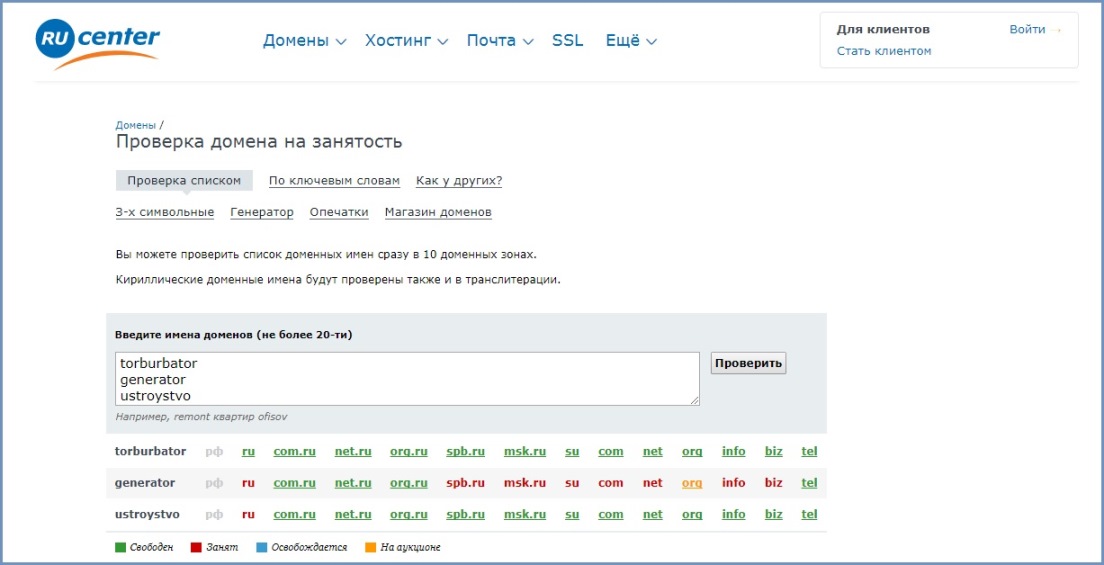
Хотя cPanel – платформа хостинга, используемая большинством хостинг провайдеров, является мощным инструментом, она может быть пугающей для не технически ориентированных пользователей, которые просто хотят быстро создать и запустить сайт. Поэтому наша команда решила создать свою панель управления для наших пользователей. Мы можем с гордостью сказать, что панель управления Hostinger имеет красивый и интуитивно понятный интерфейс, вы сможете сразу в нём разобраться, даже, если впервые работаете с хостингом. Наши клиенты уже её полюбили, так как удобная панель помогает им уверенно и легко управлять своей учётной записью.
Помимо предоставления серверного пространства для вашего сайта, хостинг провайдеры могут также предлагать другие услуги, связанные с управлением сайтов, такие как:
- SSL-сертификаты (для обеспечения безопасности сайтов используется протокол https://)
- Хостинг электронной почты Email
- Конструкторы страниц
- Инструменты для разработчиков
- Услуги поддержки клиентов (обычно с онлайн чатом)
- Автоматизированное создание бэкапов (резервных копий данных)
- Установщики программ в 1-клик мыши (например, CMS WordPress или Drupal)
Различные типы хостинга
Большинство провайдеров предлагают несколько типов хостинга для удовлетворения различных потребностей клиентов. Вот наиболее часто предоставляемые типы хостинга:
Вот наиболее часто предоставляемые типы хостинга:
- Общий хостинг (Shared Hosting)
- VPS (Virtual Private Server – виртуальный приватный сервер) хостинг
- Облачный хостинг (Cloud Hosting)
- WordPress хостинг
- Хостинг выделенных серверов
Чем больше ваш сайт, тем больше требуется пространство на сервере. Лучше всего начинать с малого – с тарифного плана общего хостинга, и когда ваш сайт станет больше, перейти на более расширенный тарифный план или сменить тип хостинга.
Хостинг провайдеры обычно предлагают более одного тарифного плана хостинга для каждого типа хостинга. Например, в Hostinger наш общий хостинг имеет три тарифа хостинга.
Общий хостинг
Общий хостинг (его ещё иногда называют виртуальным хостингом) является наиболее распространённым типом веб-хостинга, и это отличное решение для большинства небольших проектов и блогов. Когда вы слышите «веб-хостинг», чаще всего говорящий подразумевает именно общий хостинг. Общий хостинг предполагает, что вы совместно с другими клиентами вашего хостинга пользуетесь ресурсами сервера. Веб-сайты, расположенные на одном сервере разделяют свои ресурсы, такие как память, вычислительная мощность, дисковое пространство и другие.
Общий хостинг предполагает, что вы совместно с другими клиентами вашего хостинга пользуетесь ресурсами сервера. Веб-сайты, расположенные на одном сервере разделяют свои ресурсы, такие как память, вычислительная мощность, дисковое пространство и другие.
Достоинства:
- Низкая стоимость
- Удобно для начинающих (не требует специальных технических знаний)
- Настроенный сервер
- Понятная панель управления
- Обслуживание и администрирование сервера выполняются службой поддержки
Недостатки:
- Ограниченная возможность конфигурации (настройки) сервера
- Потоки трафика на других сайтах могут замедлить работу вашего сайта
VPS-хостинг
С хостингом VPS (Virtual Private Server – виртуальный приватный сервер) вы по-прежнему используете сервер совместно с другими пользователями, однако ваш провайдер выделяет вам отдельный раздел на сервере. Это означает, что вы получаете выделенное пространство на сервере и зарезервированное количество вычислительной мощности и памяти.
Достоинства:
- Выделенные ресурсы на сервере (без платы за выделенный сервер)
- Потоки трафика на другие сайты никак не влияют на производительность вашего сайта
- Root-доступ к сервера
- Лёгкая масштабируемость
- Высокая настраиваемость
Недостатки:
- Дороже общего хостинга
- Необходимы технические знания и знания по управлению серверами
Облачный хостинг
Облачный хостинг в настоящее время является самым надёжным решением на рынке, поскольку он работает буквально бесперебойно. Облачный хостинг предоставляет вам кластер серверов. Ваши файлы и ресурсы реплицируются(копируются) на каждом сервере. Когда один из облачных серверов занят или имеет какие-либо проблемы, ваш трафик автоматически направляется на другой сервер в кластере.
Достоинства:
- Краткий или отсутствующий простой
- Сбои на сервере не сказываются на работе вашего сайта
- Ресурсы выделяются по требованию
- Оплата по мере использования (платите только за то, что используете)
- Более масштабируемый, чем VPS
Недостатки:
- Сложно заранее просчитать стоимость
- Не всегда предоставляется Root-доступ
WordPress хостинг
WordPress Хостинг – это разновидность общего хостинга, специально созданная для размещения сайтов на WordPress. Ваш сервер настроен определённым образом наиболее подходящим для потребностей работы CMS WordPress, на вашем сайте сразу готовые заранее установленный плагины для таких важных моментов как, например, кэширование и безопасность. Благодаря высоко оптимизированной конфигурации ваш сайт загружается намного быстрее и работает с меньшим количеством проблем. Тарифные планы, ориентированные на размещение сайтов на WordPress часто включают дополнительные функции, связанные с WordPress, такие как дополнительные темы WordPress, конструкторы страниц простым перетаскиванием и специальные инструменты разработчика.
Ваш сервер настроен определённым образом наиболее подходящим для потребностей работы CMS WordPress, на вашем сайте сразу готовые заранее установленный плагины для таких важных моментов как, например, кэширование и безопасность. Благодаря высоко оптимизированной конфигурации ваш сайт загружается намного быстрее и работает с меньшим количеством проблем. Тарифные планы, ориентированные на размещение сайтов на WordPress часто включают дополнительные функции, связанные с WordPress, такие как дополнительные темы WordPress, конструкторы страниц простым перетаскиванием и специальные инструменты разработчика.
Достоинства:
- Низкая цена (обычно доступны по такой же цене, как и общий хостинг)
- Удобный для начинающих
- Установка WordPress в одно нажатие
- Отличная производительность для сайтов на WordPress
- Служба поддержки клиентов хорошо разбирается в вопросах, связанных с WordPress
- Заранее установленные плагины и темы для WordPress
Недостатки:
- Рекомендуется использовать только для сайтов на WordPress (может возникнуть проблема, если вы захотите разместить более одного сайта на своём аккаунте, и не все из них используют WordPress)
Выделенный хостинг
Выделенный хостинг означает, что у вас есть собственный физический сервер, который предназначен исключительно для вашего сайта. Таким образом, выделенный хостинг даёт вам невероятную гибкость. Вы можете настроить свой сервер по своему усмотрению, выбрать операционную систему и программное обеспечение, которые хотите использовать, и настроить всю среду размещения в соответствии с вашими потребностями.
Таким образом, выделенный хостинг даёт вам невероятную гибкость. Вы можете настроить свой сервер по своему усмотрению, выбрать операционную систему и программное обеспечение, которые хотите использовать, и настроить всю среду размещения в соответствии с вашими потребностями.
Фактически, аренда выделенного сервера равносильна своему собственному локальному серверу, но поставляется с профессиональной поддержкой вашего хостинг провайдера.
Достоинства:
- Полное управление конфигурацией вашего сервера
- Высокая надёжность (вы ни с кем не делите ресурсы своего сервера)
- Полный Root-доступ
- Высокая безопасность
Недостатки:
- Высокая стоимость
- Необходимы технические знания и знания по управлению серверами
Разница между Хостингом сайтов и Доменными именами
Кроме регистрации услуги хостинга, вам также необходимо приобрести домен. В чём разница? Хотя веб-хостинг позволяет арендовать серверное пространство для вашего сайта, домен является его адресом, например, наше доменное имя – hostinger. ru. Когда посетители хотят зайти на ваш сайт, они вводят имя домена в адресную строку своего браузера, и сервер передаёт содержимое, которое они запросили.
ru. Когда посетители хотят зайти на ваш сайт, они вводят имя домена в адресную строку своего браузера, и сервер передаёт содержимое, которое они запросили.
Большинство провайдеров хостинга предлагают отдельно приобрести доменное имя. Или, если у вас уже есть домен, вы также можете перенести его к текущему хостинг провайдеру. Подобно тарифным планам хостинга, вы должны платить за своё доменное имя ежегодно, чтобы сохранить право собственности на домен.
Так что же такое Хостинг сайтов?
Теперь вы знаете о хостинге сайтов достаточно, для начала работы над своим новый сайтом. В целом, веб-хостинг – это услуга, которая вам нужна для вашего присутствия в Интернете. Фактически, наличие сайта даёт вам невероятные преимущества, позволяя вам легко охватить миллионы пользователей по всему миру.
Хороший хостинг позволяет беспрепятственно обслуживать ваш контент в Интернете, предоставлять своим посетителям отличный пользовательский интерфейс и привлекать как можно больше пользователей на ваш сайт.
Елена имеет профессиональное техническое образование в области информационных технологий и опыт программирования на разных языках под разные платформы и системы. Более 10 лет посвятила сфере веб, работая с разными CMS, такими как: Drupal, Joomla, Magento и конечно же наиболее популярной в наши дни системой управления контентом – WordPress. Её статьи всегда технически выверены и точны, будь то обзор для WordPress или инструкции по настройке вашего VPS сервера.
Більше статей від Elena B.
Обратный поиск изображений с помощью HostingChecker
Об инструменте обратного поиска изображений
Этот инструмент экономит время при обратном поиске изображений. Он создает ссылки на самые популярные системы обратного поиска фотографий: Google, Bing, Yandex, Tineye, Baidu и Sogou .
Мы также поддерживаем специализированные поисковые системы, такие как поисковые системы аниме и манги и KarmaDecay для Reddit .
Вы также можете найти изображения, похожие на то, что вы ищете, на самых популярных сайтах с бесплатными фотографиями, таких как Pixabay, Unsplash, Pexels, Reshot, StockSnap, ISORepublic, Burst, FreeStocks.org, Flickr и PicJumbo , проиндексированные Google.
Условия использования
Вы не можете загружать нелегальные изображения на сервер. Мы регистрируем IP-адреса и сообщаем о любых нарушениях властям.
Все изображения должны соответствовать условиям обслуживания DigitalOcean. Вы можете ознакомиться с их Политикой использования для принятия здесь.
Мы уважаем конфиденциальность наших пользователей. Загруженные фотографии не хранятся на сервере более 24 часов.
Мы не записываем никакую информацию о пользователях в базу данных. Мы используем файлы журналов в виде простого текста, которые регистрируют IP-адреса в отношении загруженных файлов и ежедневно удаляются.
Если вы хотите хранить изображения в течение более длительного периода времени, используйте хостинг изображений, например Imgur.
Поддерживаемые типы файлов: jpg, jpeg, png, gif, и размер файла должен быть до 5 МБ .
Мы используем Google Captcha V3 для защиты от спама. Вы можете ознакомиться с Условиями и политиками Google здесь.
Как использовать обратный поиск изображения
Вы можете либо вставить URL-адрес изображения или фотографии из Интернета, либо загрузить их на наш сервер со своего компьютера.
Когда вы нажмете кнопку Search image , инструмент загрузит для вас все ссылки на основные и специализированные поисковые системы обратного поиска фотографий, которые мы перечислили.
Прокрутите вниз, нажмите Проверить изображение или сгенерированные ссылки, чтобы открыть новые окна, где для вас будет готов обратный поиск с изображением.
Вы также можете сделать это с похожими поисками фотографий.
Иногда, если вы до этого открывали инструменты разработчика или страница долгое время простаивала, это вызовет невидимую капчу Google. Загрузите или вставьте ссылку на изображение еще раз, и оно должно загрузиться правильно.
Загрузите или вставьте ссылку на изображение еще раз, и оно должно загрузиться правильно.
Обратный поиск фотографий на вашем мобильном телефоне
Наш обратный поиск изображений основан на веб-интерфейсе и удобен для мобильных устройств, и его можно использовать на любом современном телефоне с веб-браузером и подключением к Интернету независимо от операционной системы. Таким образом, вы можете легко выполнять обратный поиск фотографий как на Android, так и на iOS или других мобильных ОС.
При нажатии на «выбрать файл» вы можете выбрать фотографию с вашего мобильного телефона или сделать снимок с камеры вашего телефона (это полезно, если вы хотите найти понравившийся товар или место на место).
Вы также можете использовать изображения из памяти телефона или вставить URL-адрес изображения, которое хотите найти.
Мы протестировали поиск по фото на разных телефонах Android, iPhone, iPad, Windows phone и разных планшетах.
Кому может быть полезен обратный поиск фотографий?
Фотографы и цифровые художники: вы можете защитить свои авторские права и узнать, использовал ли кто-то ваши изображения без разрешения.
Веб-дизайнеры и графические дизайнеры: вы можете загрузить фотографию или изображение, которое вам нравится, и найти сотни похожих изображений и бесплатных стоковых фотографий, которые вы можете использовать в своих проектах.
Веб-мастера и специалисты по цифровому маркетингу: узнайте, кто использовал ваши оригинальные изображения и инфографику, и свяжитесь с ними, чтобы получить признание за вашу работу и обратные ссылки на ваш веб-сайт. Или вы можете увидеть, было ли изображение опубликовано на таких сайтах, как Reddit, и когда, чтобы вас не обвинили в повторном размещении.
Обычные пользователи Интернета могут использовать обратный поиск по фото для:
- покупок – чтобы найти товары, которые вам нравятся в реальном мире, и где их купить онлайн
- путешествие — если вы увидели красивое место и хотите его посетить, вы можете найти первоисточник и местонахождение
- личная безопасность — вы можете просмотреть фотографии людей, которых вы только что встретили в своей жизни, и вы не уверены, стоит ли им доверять.
 Вы также можете искать по фотографии, чтобы идентифицировать фальшивые аккаунты в социальных сетях
Вы также можете искать по фотографии, чтобы идентифицировать фальшивые аккаунты в социальных сетях
Использование обратного поиска изображений
Защита авторских прав и предотвращение плагиата
Люди часто копируют изображения без указания авторства. Вы можете использовать объединенную мощь самых мощных движков обратного изображения, чтобы найти тех, кто скопировал вашу работу без разрешения, и связаться с ними. Затем вы можете использовать наш инструмент HostingChecker, чтобы найти, где размещен веб-сайт, и при необходимости связаться с хостом с претензией DMCA.
Найдите источник изображения или фотографии
Если вам понравилось изображение и вы хотите использовать его на своем веб-сайте или в своей работе, всегда лучше найти оригинального автора и попросить разрешения, чтобы избавить себя от неприятностей и судебных исков. Вы можете сделать это с помощью обратных поисковых систем и просмотреть самые старые и самые большие записи. Обычно это первоначальный автор.
Или вы можете загрузить фотографию своего питомца или любимой кинозвезды и получить больше информации и интересных фактов о них.
Поиск поддельных социальных профилей и учетных записей
В век Интернета никогда нельзя быть уверенным, что человек по другую сторону компьютерной сети является тем, за кого себя выдает. Если кто-то троллит вас в социальных сетях или вы хотите проверить, является ли ваше свидание реальным человеком, вы можете использовать инструмент обратного поиска фотографий, чтобы проверить, являются ли их фотографии подозрительными или опубликованными в других местах. Это может вызвать тревогу и дать вам больше данных о том, с кем вы имеете дело.
Поиск визуально похожих изображений
У нас есть специальный раздел под основными системами обработки изображений, где вы можете использовать Google, чтобы ограничить поиск сайтами с бесплатными фотографиями и найти изображения, похожие на понравившиеся, с правами на использование на вашем проект.
Это гораздо лучший подход, чем просто использование фотографий, которые вы найдете с помощью основных поисковых систем изображений, поскольку они могут быть защищены авторским правом или куплены на сайте для использования именно там с лицензией.
Эта функция полезна веб- и графическим дизайнерам и художникам для использования фотографий с открытыми правами в своих проектах.
Поиск товаров и мест
Вы можете сфотографировать понравившийся товар и найти интернет-магазины, в которых он продается, или сфотографировать пейзаж или место из журнала или рекламного щита и найти, где именно он находится.
Обратный поиск gif
Мы поддерживаем формат gif, и он поддерживается большинством поисковых систем изображений. Все, что вам нужно сделать, это загрузить свой файл .gif (анимированный или нет) и проверить результаты.
Многие крупные GIF-платформы переходят на формат webp. Он еще не поддерживается крупными компаниями по поиску фотографий (даже Google, который настаивает на этом), и поэтому мы пока не поддерживаем этот формат «gif». Мы обновим метапоиск, как только формат webp gif станет широко поддерживаться.
Мы обновим метапоиск, как только формат webp gif станет широко поддерживаться.
Средство проверки открытых портов с помощью HostingChecker
Об инструменте проверки открытых портов
Вы можете проверить порты доменов или IP-адресов, подключенных к Интернету. Вы можете сканировать до 5 портов одновременно.
Как это работает?
Введите IP-адрес или доменное имя, которое вы хотите проверить, в поле ввода.
Затем введите номера портов, которые вы хотите проверить, открыты они или закрыты, по одному в каждое поле. Вы можете ввести только один номер порта в каждое поле (до 5), и числа должны быть в диапазоне от 1 до 65000.
- Введите здесь URL или IP-адрес
- Введите номера портов по одному в поля
- Не указывайте имена служб или текст в полях
- Не пишите более одного номера порта в поле
- Порты, которые не отвечают, будут выделены красным и, скорее всего, закрыты
- Открытые порты будут напечатаны зеленым цветом
У нас есть список с наиболее распространенными номерами портов и их протоколами ниже, и вы можете увидеть полный список всех доступных IP-портов и их описание IANA здесь — Реестр номеров портов имен служб и транспортных протоколов.
Список наиболее распространенных номеров портов и соответствующих имен служб
Развернуть таблицу портов
| Протокол | Порт | Описание |
|---|---|---|
| FTP | 20 и 21 | Протокол передачи файлов — протокол передачи файлов. Порт для команд. |
| СШ | 22 | Secure SHell — «безопасная оболочка». Операционная система протокола удаленного управления. |
| Телнет | 23 | Терминальная сеть. Текстовый интерфейс реализации протокола по сети. |
| SMTP | 25 | Простой протокол передачи почты — Простой протокол передачи почты. |
| WHOIS | 43 | «Кто есть». Протокол получения регистрации права собственности на доменные имена и IP-адреса |
| ДНС | 53 | Система доменных имен — Система доменных имен. |
| DHCP-сервер | 67 | Протокол динамической конфигурации хоста — Протокол динамической конфигурации хоста. Динамический IP Динамический IP |
| TFTP | 69 | Trivial File Transfer Protocol — простой протокол передачи файлов. |
| HTTP/Интернет | 80 | Протокол передачи гипертекста – протокол передачи гипертекста. |
| Точка доступа 3 | 110 | Post Office Protocol Version 3 – протокол приема электронной почты, версия 3 |
| SFTP | 115 | Протокол передачи файлов SSH. Безопасный протокол передачи данных. |
| IMAP | 143 | Протокол доступа к интернет-сообщениям. Протокол прикладного уровня для доступа к электронной почте. |
| SNMP | 161 | Простой протокол управления сетью — Простой протокол управления сетью. Управление устройствами. |
| HTTPS | 443 | HyperText Transfer Protocol Secure) — протокол HTTP, поддерживающий шифрование. |
| SMB | 445 | Протокол SMB обеспечивает «межпроцессное взаимодействие», то есть протокол, который позволяет приложениям и службам на сетевых компьютерах взаимодействовать друг с другом |
| СМТПС | 465 | Простой протокол передачи почты через SSL |
| ЛПД | 515 | Демон линейного принтера. Протокол удаленной печати на принтере. Протокол удаленной печати на принтере. |
| РТСП | 554 | Протокол управления потоком в реальном времени |
| РСИНХР | 873 | Службы передачи файлов RSYNC |
| IMAP SSL | 993 | Протокол IMAP, поддерживает шифрование SSL. |
| POP3 SSL | 995 | ПротоколPOP3 поддерживает шифрование SSL. |
| НОСКИ | 1080 | SOCKet Secure. Получение протокола безопасного анонимного доступа. |
| Прокси | 3128 | В настоящее время в порту часто используются прокси. |
| MySql | 3306 | База данных Mysql |
| РДП | 3389 | Протокол удаленного рабочего стола — удаленный рабочий стол для Windows. |
| PostgreSQL | 5432 | База данных Postgres |
| ВНК | 5900 | Virtual Network Computing — система удаленного доступа к настольному компьютеру.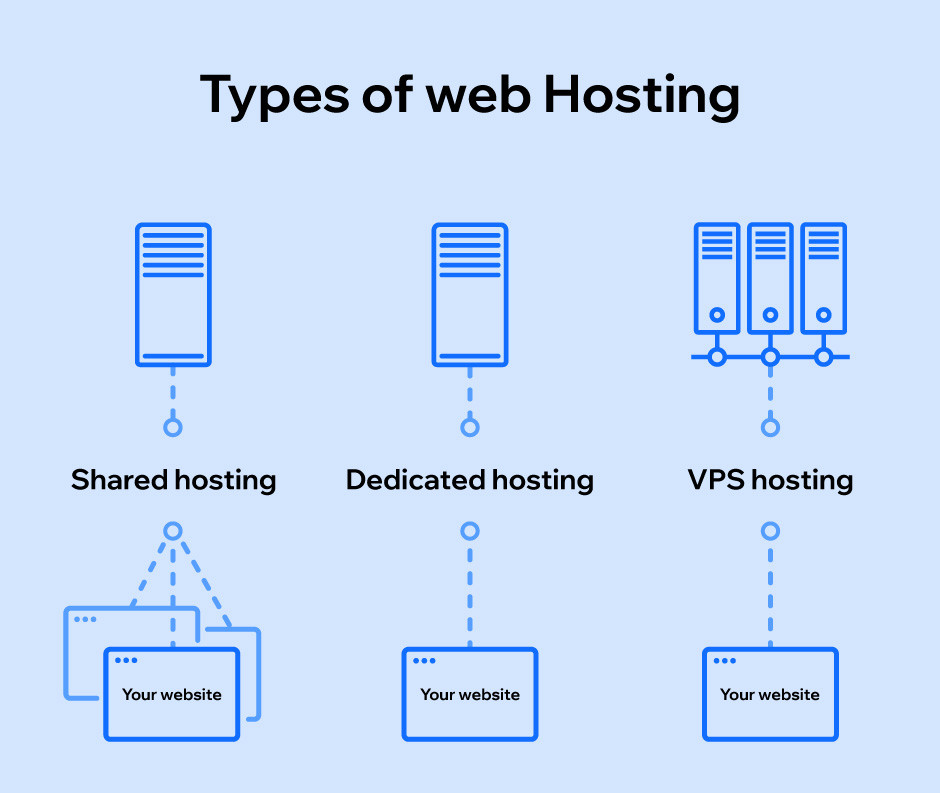 |
| TeamViewer | 5938 | TeamViewer — Система удаленного управления для обеспечения вашего компьютера и обмена данными. |
| HTTP/Интернет | 8080 | Альтернативный порт для протокола HTTP. Иногда используются прокси. |
Выше перечислены порты по умолчанию. Системные администраторы могут изменить их, поэтому, если что-то не работает должным образом, обязательно обратитесь к системному администратору.
Наиболее распространенные порты, используемые играми, вы можете найти здесь. Просто нажмите CTR + F и найдите название игры. Когда вы найдете порты, вы можете использовать инструмент проверки портов, чтобы увидеть, открыты ли порты или закрыты.
Проверка открытых портов на мобильном телефоне
Средство проверки открытых портов основано на веб-интерфейсе и быстро реагирует, поэтому его можно использовать на любом устройстве, имеющем доступ к Интернету и веб-браузеру. Вы можете проверить наличие открытых портов на других устройствах с iPhone, iPad, планшетов, мобильных телефонов и независимо от ОС. Он работает на Android, iOS, Windows, Linux, Mac и так далее.
Вы можете проверить наличие открытых портов на других устройствах с iPhone, iPad, планшетов, мобильных телефонов и независимо от ОС. Он работает на Android, iOS, Windows, Linux, Mac и так далее.
Следуйте инструкциям из приведенного выше руководства, и вы сможете проверить, открыт или закрыт порт из любого места.
Варианты использования средства проверки открытых портов
Проверьте свою собственную сеть на наличие заблокированных портов
Если вы хотите использовать свой компьютер в качестве сервера или хотите отправлять почту напрямую с него, вам следует проверить, открыты ли эти порты для вашего общедоступного IP-адреса (вы можете увидеть свой собственный IP-адрес здесь).
Обычно веб-серверы используют порт 80 (HTTP) или 443 (HTTPS), но частные интернет-провайдеры блокируют эти порты для домашних пользователей, чтобы предотвратить спам. Поэтому используйте средство проверки открытых портов, и если ваш порт закрыт, свяжитесь с вашим интернет-провайдером и узнайте, разрешат ли они вам его использовать. Или вы можете перенаправить этот порт на другой порт, который открыт.
Или вы можете перенаправить этот порт на другой порт, который открыт.
Переадресация портов
Переадресация портов или сопоставление портов позволяет удаленным машинам подключаться к определенной компьютерной системе или службе в сетевой системе. Таким образом, вы можете запустить службу, программное обеспечение, веб-сервер или игровой сервер за маршрутизатором.
Переадресация портов — это встроенная функция маршрутизатора, которая позволяет перенаправлять внешние запросы (из Интернета) на серверы в локальной сети. Таким образом, маршрутизатор знает, на какой компьютер в сети отправлять запросы и данные, поступающие на определенный порт сетевого маршрутизатора.
В стандартной сети маршрутизатор имеет общедоступный IP-адрес, а компьютеры/серверы получают от маршрутизатора частный IP-адрес, недоступный из Интернета. Когда вы перенаправляете определенный порт на своем маршрутизаторе, вы сообщаете своему маршрутизатору, куда направлять трафик для этого порта.
Диагностика проблем с сетью
Если у вас есть программное обеспечение, игра или служба, для работы которых требуется подключение к Интернету, и они настроены правильно, но не могут подключиться к серверам, вы можете проверить сообщение, которое используемая программа не закрыта для вашего общедоступного IP-адреса.
Например некоторые провайдеры VPS по умолчанию отключают 25 порт и он закрыт и вы не можете его открыть. Они делают это, чтобы предотвратить спам по электронной почте. Однако, если вы хотите, чтобы ваш веб-сайт, размещенный на этом VPS, мог отправлять электронные письма из контактной формы и т. Д., И почта php работала, вам необходимо связаться с поставщиком услуг и попросить его открыть определенный порт. Вы можете увидеть, открыт или закрыт порт с помощью инструмента проверки открытых портов.
Безопасность
Проверьте, открыт или закрыт порт на сервере или устройстве, и если он не должен быть открыт, вы можете закрыть его в своем брандмауэре.


 Вы также можете искать по фотографии, чтобы идентифицировать фальшивые аккаунты в социальных сетях
Вы также можете искать по фотографии, чтобы идентифицировать фальшивые аккаунты в социальных сетях